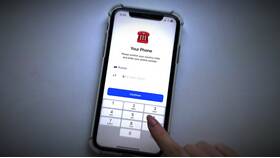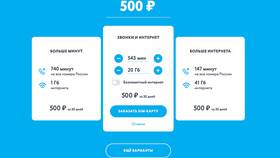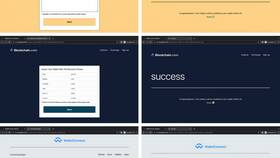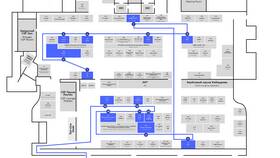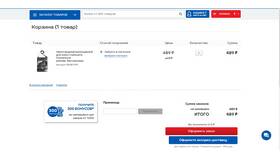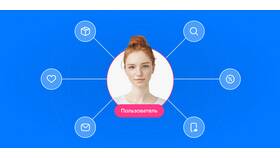| Устройство | Требования |
| Телевизор | Поддержка HDR10, Dolby Vision или HLG |
| Монитор | DisplayHDR сертификация |
| Игровая консоль | Xbox One S/X, PS4 Pro, PS5, Xbox Series X/S |
- Откройте "Параметры" → "Система" → "Дисплей"
- Выберите HDR-совместимый дисплей
- Активируйте переключатель "Использовать HDR"
- Настройте параметры HDR в разделе "Настройки HDR"
- Баланс яркости HDR
- Автоматическое включение HDR для поддерживаемого контента
- Калибровка цветов
| Консоль | Инструкция |
| PlayStation 5 | Настройки → Экран и видео → Видеовыход → HDR |
| Xbox Series X/S | Настройки → Общие → TV и варианты отображения → HDR |
- Откройте меню настроек телевизора
- Найдите раздел "Изображение" или "Picture"
- Активируйте HDR в настройках HDMI
- Выберите подходящий режим HDR (HDR10, HLG, Dolby Vision)
- Samsung: Пункт "HDMI UHD Color"
- LG: "HDMI Ultra HD Deep Color"
- Sony: "HDMI сигнал → Улучшенный"
| Проблема | Решение |
| HDR не включается | Проверьте кабель HDMI (версия 2.0a или выше) |
| Тусклое изображение | Отрегулируйте яркость HDR в настройках |
| Мерцание экрана | Обновите драйверы видеокарты |
- Для работы HDR необходим поддерживаемый контент
- Некоторые приложения требуют отдельной активации HDR
- Настройки могут сбрасываться после обновлений системы
Правильная настройка HDR значительно улучшает качество изображения, обеспечивая более глубокие черные цвета и яркие светлые участки. Для оптимального результата рекомендуется индивидуальная калибровка под конкретное устройство и условия просмотра.